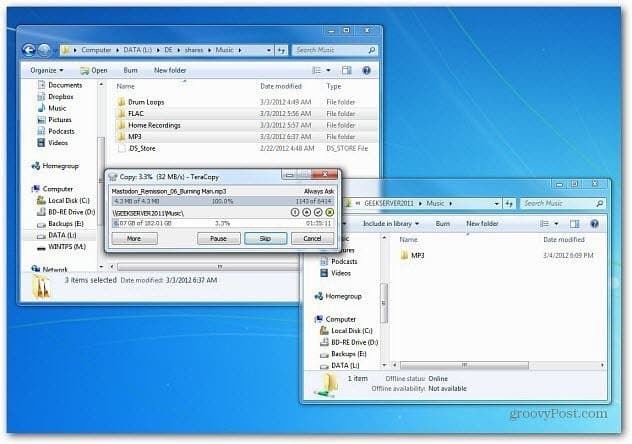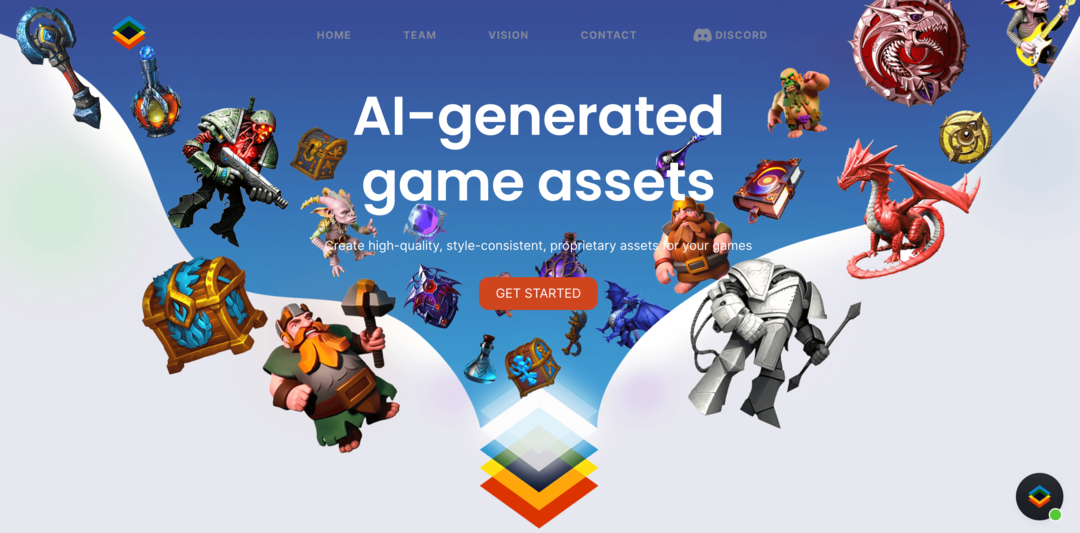विंडोज 8: नई फाइल कॉपी फीचर का उपयोग करना
माइक्रोसॉफ्ट विंडोज विंडोज 8 / / March 17, 2020
विंडोज़ के पिछले संस्करणों में बड़ी मात्रा में डेटा की प्रतिलिपि बनाना हमेशा सबसे अच्छा अनुभव नहीं था। TeraCopy जैसे तीसरे पक्ष के उपकरण एक बेहतर समाधान हैं। अब विंडोज 8 में डिफ़ॉल्ट रूप से एक नई फाइल कॉपीिंग सुविधा शामिल है।
विंडोज 8 उपभोक्ता पूर्वावलोकन नई सुविधाओं से भरा है। एक नई फाइल कॉपी फीचर है। यह आपको नकल प्रक्रिया के बारे में चित्रमय जानकारी देता है। और यदि आप एक बार में एक से अधिक फ़ाइल कॉपी कर रहे हैं, तो यह आपको स्थानांतरण रोक देता है।
मेट्रो स्टार्ट स्क्रीन से, विंडोज एक्सप्लोरर पर क्लिक करें। यहाँ मैं एक फ़ाइल को अंगूठे ड्राइव से डेस्कटॉप पर कॉपी कर रहा हूँ। अधिक विवरण पर क्लिक करें।

एक विजुअल इंटरफ़ेस जानकारी दिखाता है कि नकल प्रक्रिया क्या कर रही है। यह गति, फ़ाइल का नाम कॉपी होने और प्रतिशत पूर्ण होने को दर्शाता है।
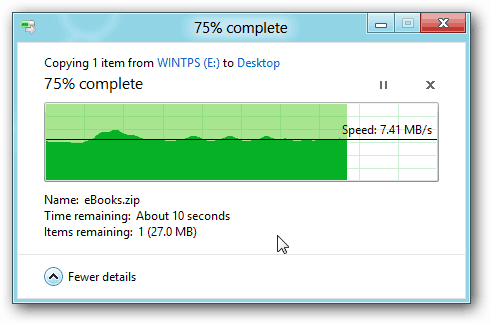
यदि आप एक से अधिक फ़ाइल की प्रतिलिपि बना रहे हैं, तो यदि आप चाहते हैं कि दूसरी फ़ाइल पहले कॉपी हो जाए तो ठहराव बटन पर क्लिक करें।
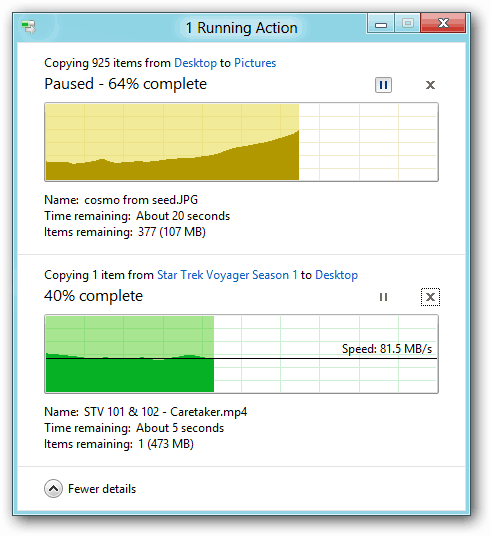
प्रक्रिया को फिर से शुरू करने के लिए फिर से पॉज बटन पर क्लिक करें।
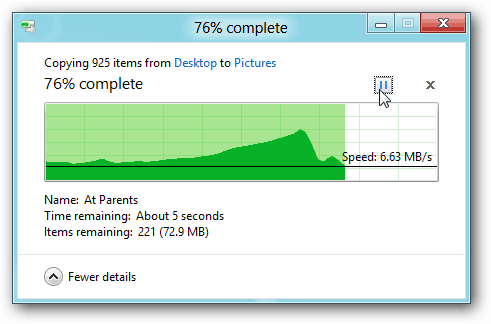
प्रतिलिपि प्रक्रिया और भी स्मार्ट काम करती है। यदि आप अपने कंप्यूटर पर एक बड़ी फ़ाइल और पावर को कॉपी करने या अपने लैपटॉप पर स्क्रीन को बंद करने के बारे में भूल जाते हैं, तो यह कॉपी प्रक्रिया को रोक देता है और मशीन पर फिर से पावर डालने के बाद इसे फिर से शुरू करता है।
यह उन उपयोगकर्ताओं के लिए एक स्वागत योग्य विशेषता है जो नेटवर्क और बाहरी ड्राइव के बीच बड़ी मात्रा में डेटा ट्रांसफर और कॉपी करते हैं। मुझे यकीन नहीं है कि मैं त्याग दूंगा मेरी पसंदीदा कॉपी उपयोगिता TeraCopy अभी तक, लेकिन यह एक आशाजनक विशेषता की तरह दिखता है।